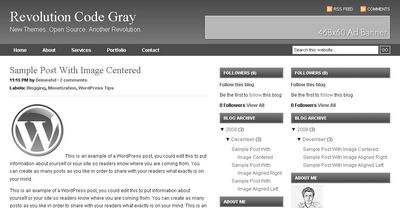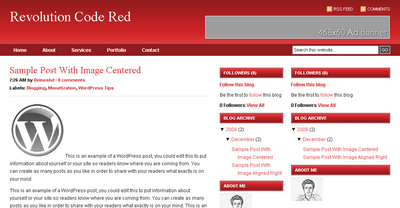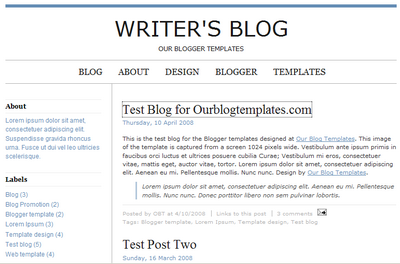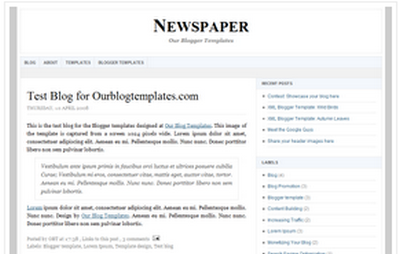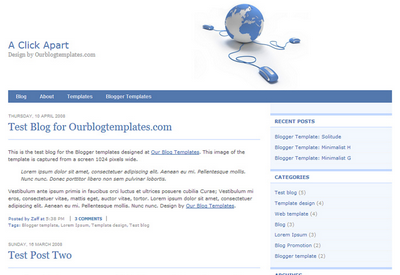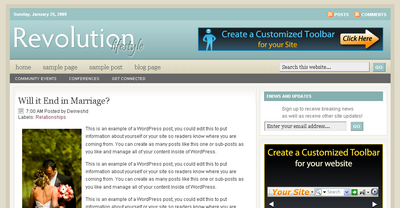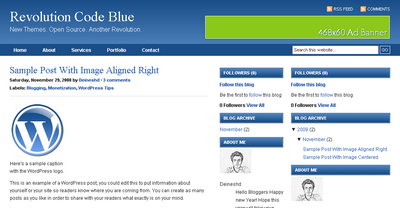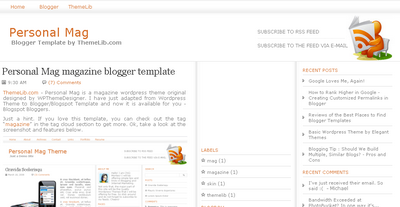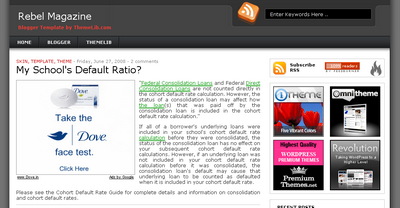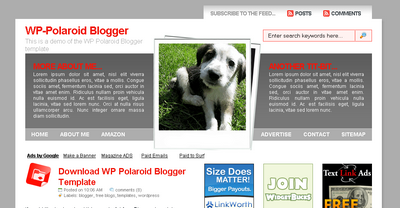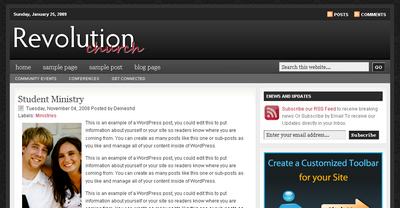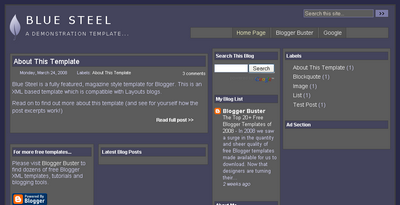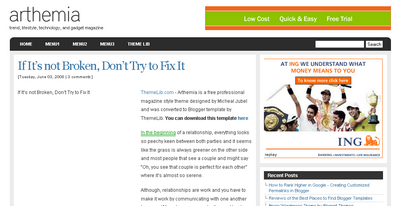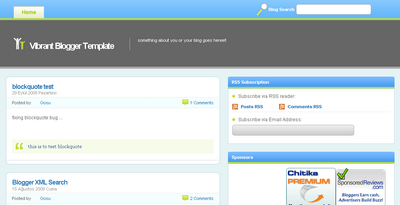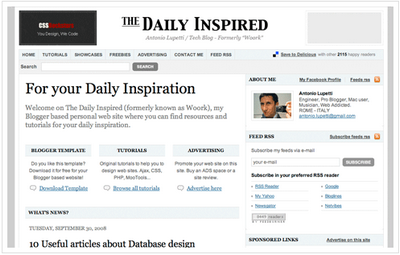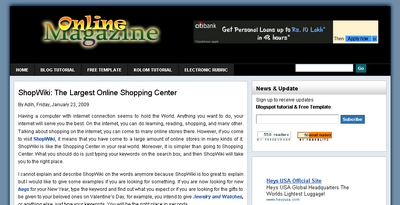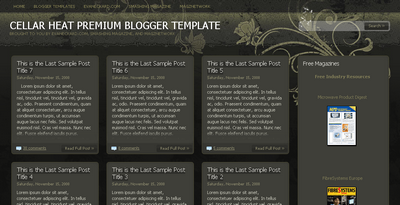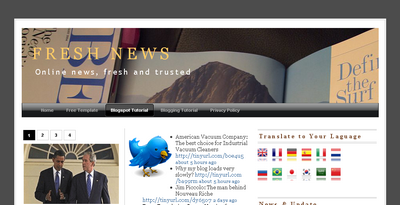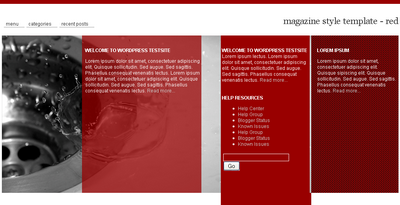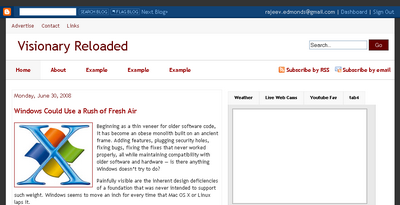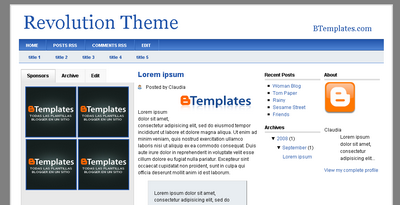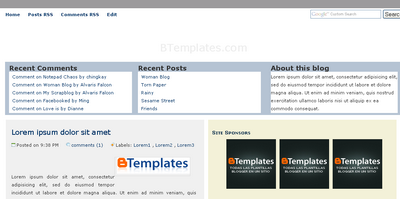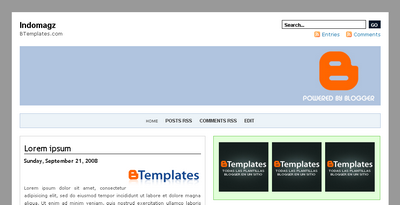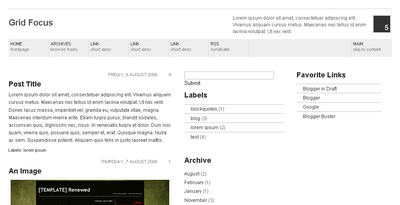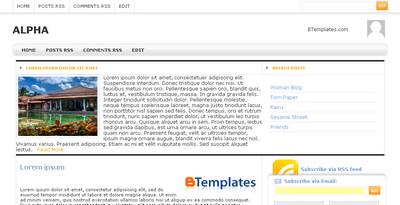Cara Mempercantik Tampilan Feedburner
Cara Mempercanti Tampilan Feedburner - pada postingan kali ini saya akan membuat tutorial tentang mempercantik tampilan form berlangganan. Sebelumnya feedbuner sendiri menyediakan form berlangganan dengan tampilan yang simple, nah kali ini saya akan memberikan script dengan tampilan form berlangganan yang lebih keren dan menarik.
Sekarang bagaimana cara memasangnya ?
- Pertama, Log-in ke blogger kalian,
- Kedua, pilih Rancangan,
- Ketiga, pilih Tata Letak,
- Keempat, pilih Tambah Gadget,
- Kelima, pilih Javascript/Html,
- Selanjutnya, sobat copy script di bawah ini ke dalamnya,
<style>
.form {
border:1px solid #ccc;
background: #ffffff
padding:3px;
width:300px;
height:150px
}
.rss {
background: url("https://blogger.googleusercontent.com/img/b/R29vZ2xl/AVvXsEieA637V7KqRHTmcfwXCfFpg3MSiMWdfN-o9lmgkdQnQYaKI2I_RcFtgXl7z0P5Kfscb1BAT8lSjUaL4-Z6tKjPKOwcJurwqc1Hh_PvPoXOeyooNRTla1oGGKl75V9XygJrj-JO2IPT_kB-/s400/feedreader_2.jpg")repeat-y right;
}
.button {
background: #006699;
color: #FFFFFF;
font-size: 12px;
font-family: Arial, Tahoma, Verdana;
margin-left: 5px;
border: 1px solid #234B69;
padding:3px 5px 3px 5px;
font-weight: bold;
}
</style>
<div class="form">
<div class="rss">
<div style="font-weight:bold; color:#333333; font-size:12px; padding:0x 5px 5px 10px;"><div style="padding-left:10px"><p><a href="http://feeds.feedburner.com/Koisine" rel="alternate" type="application/rss+xml"><img src="http://1.bp.blogspot.com/_C6KkooKXCEw/TIBf3E-mUfI/AAAAAAAAGwM/EoxAFDlcdr4/s200/feed-c.png" alt="" style="vertical-align:middle;border:0"/></a><a href="http://feeds.feedburner.com/Koisine" rel="alternate" type="application/rss+xml"> Gratis berlangganan artikel via RSS</a></p></div></div>
<div style="padding-left:10px"> Anda bisa berlangganan FEED via email</div>
<form action="http://feedburner.google.com/fb/a/mailverify" method="post" target="popupwindow" onsubmit="window.open('http://feedburner.google.com/fb/a/mailverify?uri=Koisine', 'popupwindow', 'scrollbars=yes,width=550,height=520');return true"><div style="padding-left:10px; padding-bottom:10px; padding-top:10px"><input type="text" style="width:170px; height:16px" name="email" onblur="if (this.value == "") {this.value = "Tulis email anda disini";}" onfocus="if (this.value == "Tulis email anda disini") {this.value = ""}" type="text" value="Tulis email anda disini" /> <input type="hidden" value="Koisine" name="uri" /><input type="hidden" name="loc" value="en_US" /><input class="button" type="submit" value="Subscribe" /></div></form>
<div style="padding-left:10px"><a target="_blank" href="http://feeds.feedburner.com/Koisine"><img
border="0" alt="ads" src="http://feeds.feedburner.com/~fc/pradiszwardhana?bg=8a8a8a&fg=444444&anim=1"/></a></div>
</div></div>
- Note : Ganti Koisine dengan nama Feedburner kalian.
- Terakhir, Simpan.
Penulis : Kang Koisine